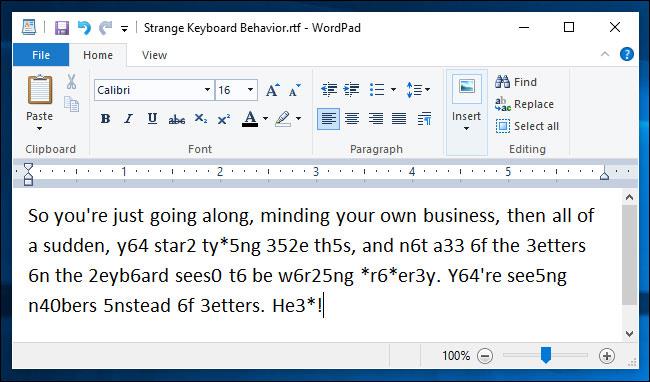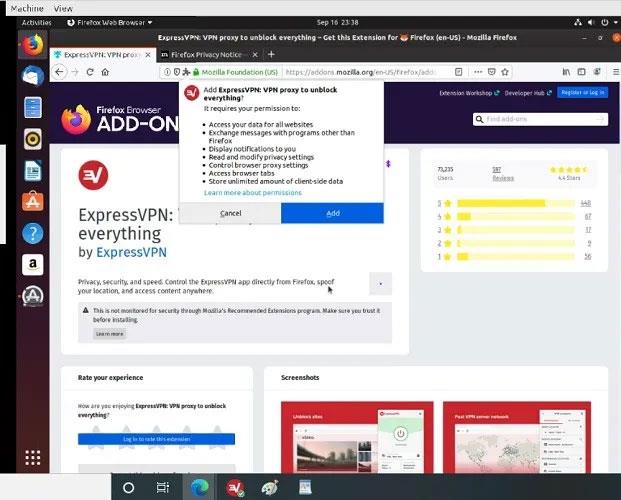Þú ert að skrifa á fartölvuna þína og skyndilega byrja sumir takkar að slá inn stafi sem tölur og tákn í stað bókstafa. Hvað er að gerast? Líklegast liggur svarið í Num Locklyklunum þínum. Hér eru orsakir og hvernig á að laga þessa villu.
Hvað er Num Lock?
Num Lock, skammstöfun fyrir talnalás , er eiginleiki PC lyklaborða aftur til fyrstu IBM tölvunnar árið 1981. Til að spara pláss á lyklaborðinu ákvað IBM að láta takkana á talnaborðinu virka tvöfalt (virkar bæði sem tölu- og bendilyklar ). Til að skipta um stillingar fyrir lykla, kynnti IBM lykilinn Num Lock.
Hér að neðan er dæmi um dæmigerða stöðu tölutakkaborðs á skrifborðslyklaborði.

Dæmigerð staðsetning tölutakkaborðs á skrifborðslyklaborði
Þegar Num Lockþað er virkt virkar talnatakkaborðið á tölvuskjáborðinu þínu eins og viðbótartakkaborð með tölum og táknum (eins og * , / og + ) sem tákna stærðfræðilegar aðgerðir. Þegar Num Lockslökkt er á því virkar takkaborðið sem bendilyklar (eins og upp og niður örvar) og sumir breytingalyklar (eins Homeog og Insert).
Hver er munurinn á Num Lock á fartölvum?
Flestar fartölvur eru ekki með sérstakt talnatakkaborð, svo Num Lockþað virkar öðruvísi á fartölvum. Í stað þess að breyta bendillakkanum í tölur, breytir það hluta af QWERTY-stöfunum á lyklaborðinu í sýndartakkaborð.
Hér að neðan er dæmi um lyklaborð gert af Acer fyrir Windows 10 fartölvur. Þegar þú ýtir á takkann Num Lockbreytast 15 af lyklunum í sýndartakkaborð. Ef þú ýtir á þá birtist táknið í rauða hringnum.

Lyklaborð framleitt af Acer fyrir Windows 10 fartölvur
Fartölvan sem þú átt mun líklega líta öðruvísi út en þessi mynd, en margir framleiðendur nota einhver afbrigði af því að nota takkana hægra megin á lyklaborðinu sem lyklaborð með Num Lock.
Þess vegna, ef þú ýtir óvart á takka Num Locká fartölvunni þinni, gætirðu lent í vandræðum eins og þessu.
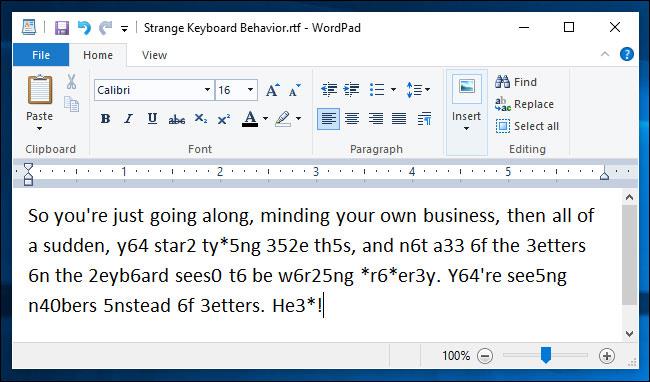
Ef þú ýtir óvart á Num Lock takkann á fartölvunni þinni gætirðu lent í vandræðum eins og þessu
Í því tilviki geturðu slegið út tölustafi í stað bókstafa, því takkinn Num Locker á. Hér er hvernig á að slökkva á Num Lock takkanum.
Hvernig á að slökkva á Num Lock takkanum á fartölvu
Fyrsta skrefið til að slökkva á Num Lock er að finna lykilstaðsetninguna Num Locká fartölvunni þinni. Staðsetning þess getur verið mismunandi eftir framleiðanda, en er venjulega staðsett í efra hægra horninu á lyklaborðinu.
Leitaðu að litlum lykli sem segir Num Lock , NumLk , eða jafnvel litlu lástákni með númerinu 1 inni.
Til dæmis er þetta lykilstaðurinn Num Locká Acer fartölvu.
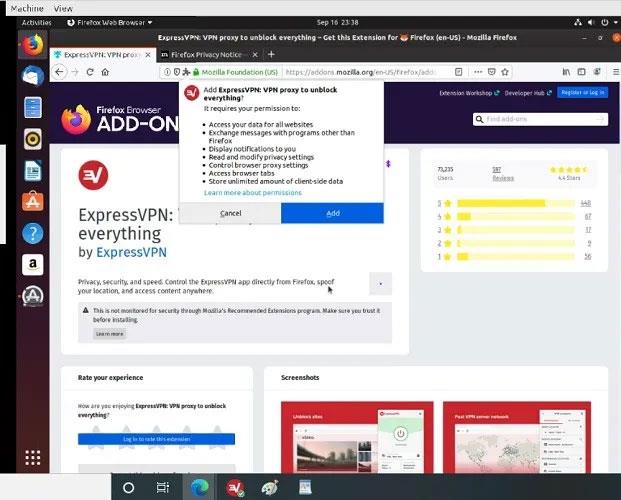
Staðsetning Num Lock takkans á Acer fartölvu
Í þessu tilviki virkar lykillinn Num Lockbæði sem lykill F12og sjálfgefið Num Lock.
Sumar fartölvur gætu krafist þess að þú haldir takka inni Fná meðan þú ýtir Num Locká til að kveikja eða slökkva á honum.
Að auki geta sum fartölvulyklaborð verið með gaumljós til að gefa til kynna hvort Num Lockkveikt eða slökkt sé á því.
Ef þú átt í erfiðleikum með að finna lykilinn Num Lockskaltu reyna að leita að leitarorðasetningunni framleiðanda nafn + fartölvu nafn + staðsetning numlock lykils á Google til að sjá hvort þú getur fundið vefsíðu sem veitir sérstakar leiðbeiningar fyrir tækið þitt. Fartölvan þín gerir það ekki.
Komdu í veg fyrir vandamál með Num Lock í framtíðinni
Nú, þú veist um Num Lock takkann og getur auðveldlega slökkt á honum ef þú finnur fyrir slysni að slá inn tölur í stað bókstafa. Ef þú vilt fá hljóðtilkynningar þegar þú ýtir á takka Num Lockskaltu fylgja leiðbeiningunum: Gefðu hljóð þegar þú ýtir á Caps Lock, Num Lock eða Scroll Lock Windows 10 . Þú munt vita ef þú ýtir óvart á þennan takka.